Contemporary
18-50mm F2.8 DC DN
(L 卡口)
更新前
- 请将相机固件更新至最新版本。
- 请使用充满电的专用电池或交流适配器为相机供电。
- 更新固件时请注意不要取出电池或交流适配器。
- 更新固件时请勿关闭相机的电源开关。
- 除非将镜头安装到相机上,否则无法进行更新。
以下为适马 fp 系列相机的镜头固件更新步骤。徕卡和松下 L 卡口相机的镜头固件更新步骤,请参考各相机的使用说明书。
Ver.1.3 2025.06.26
-提高了运行稳定性。
更新程序
从设置菜单中选择“固件更新”。

从设置菜单中选择“固件更新”。
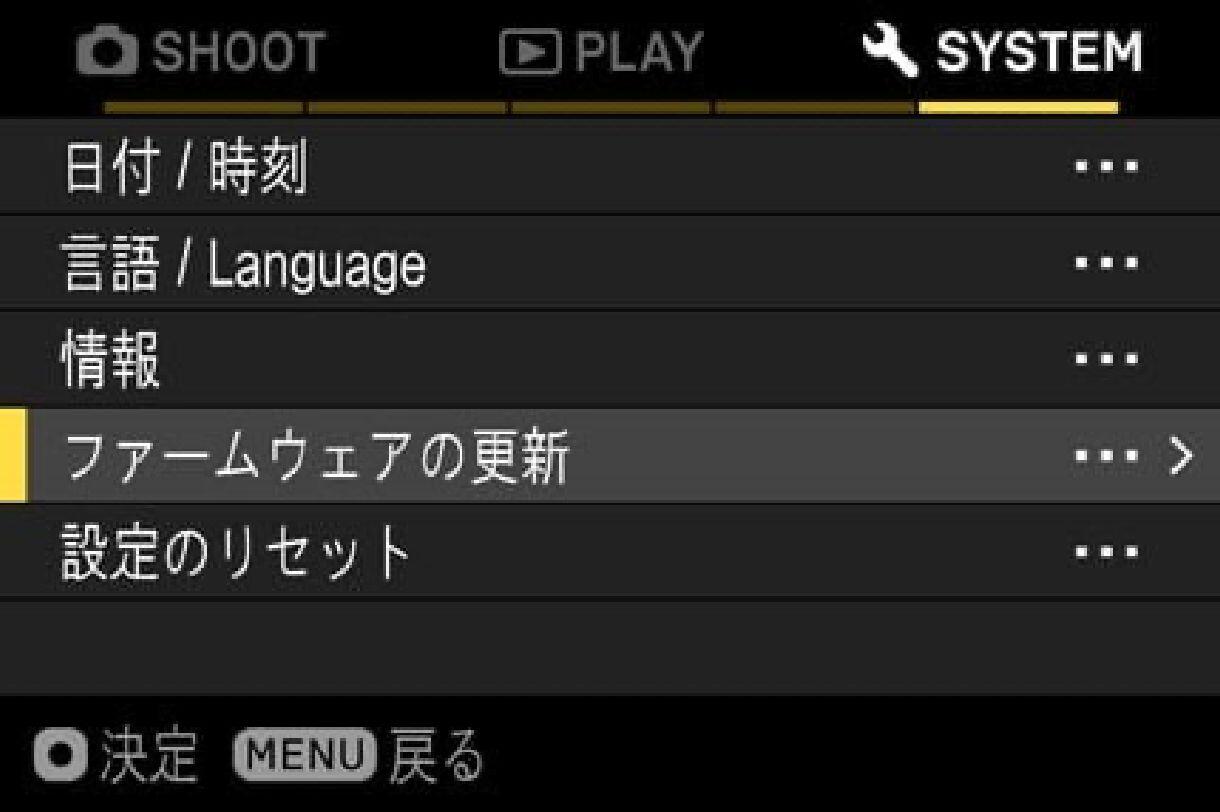
按下OK按钮后,会出现“相机”和“镜头”项,因此请选择“镜头”。
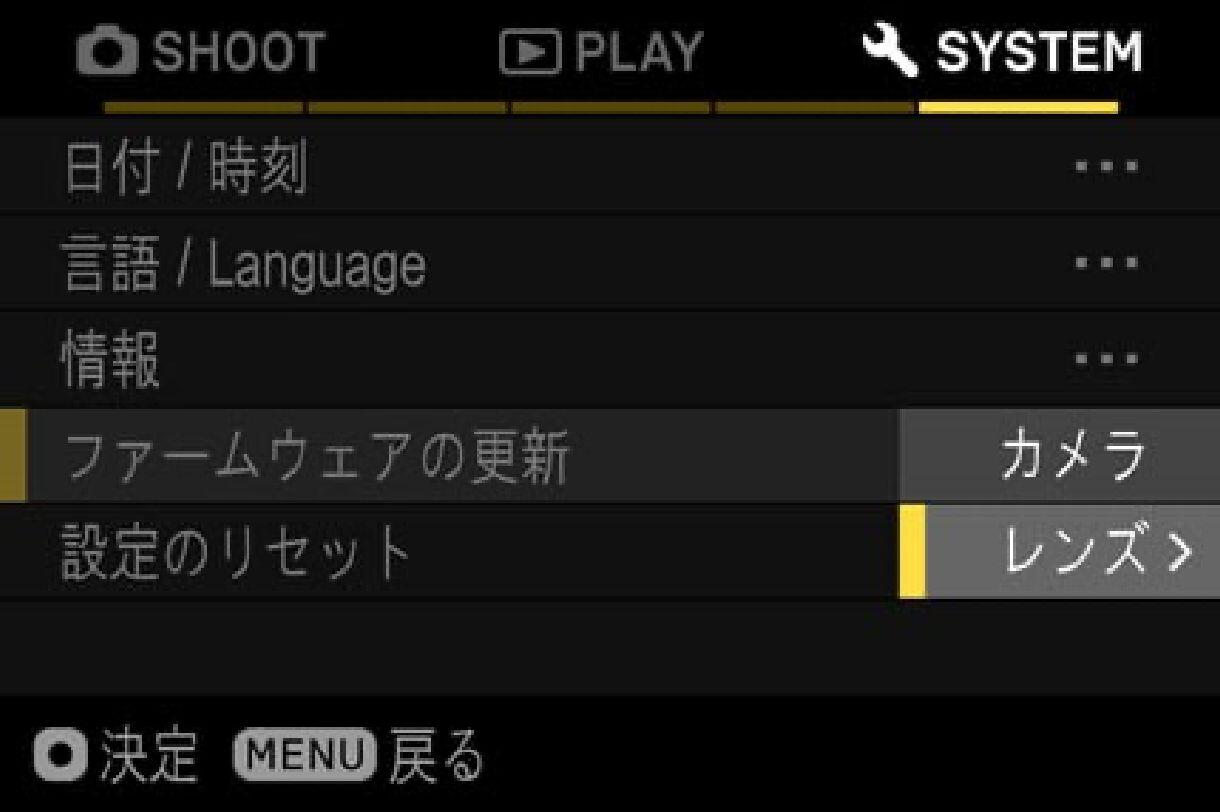
您可以检查镜头中当前安装的固件版本。
如果当前固件版本为“Ver.1.3”或更早版本,则需要下载并更新新固件版本。
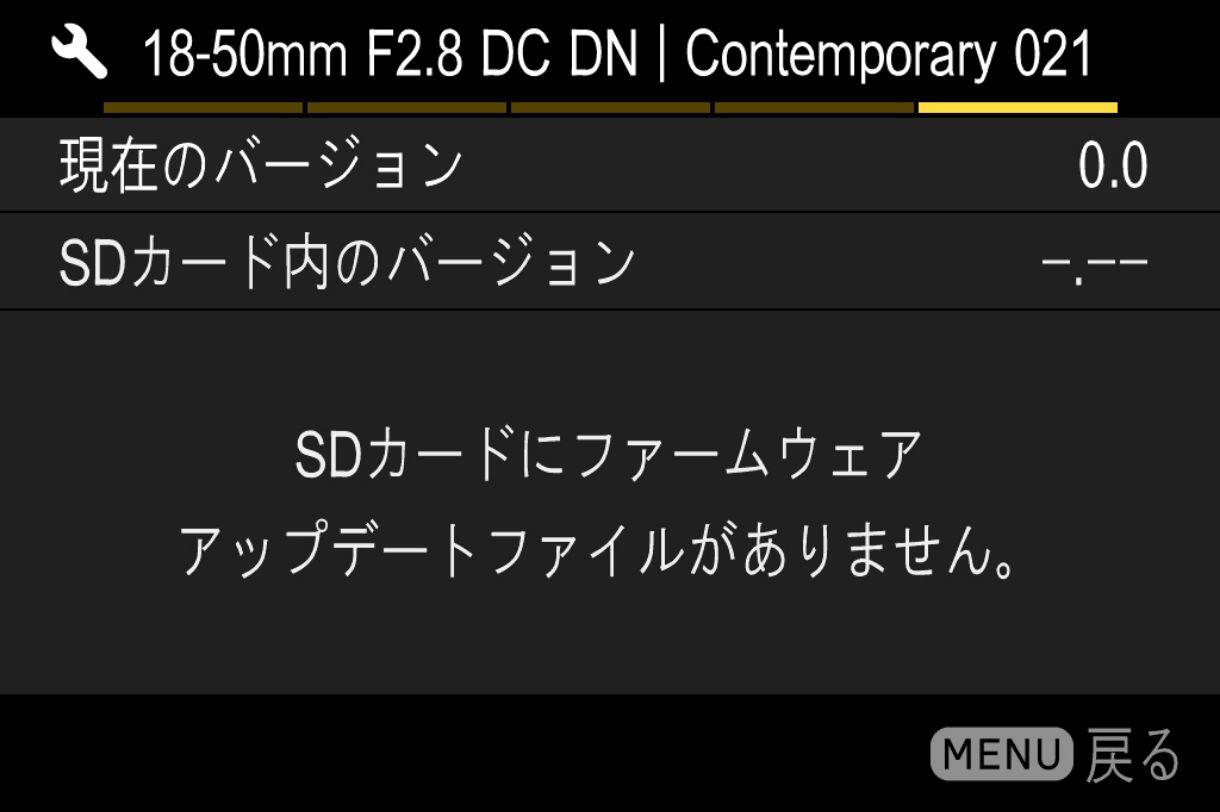
更新
- 步骤 01
首先,准备一张 SD/SDHC/SDXC 卡,并确保在相机中将其格式化。
* 格式化之前,请务必检查 SD/SDHC/SDXC 卡上是否没有剩余的重要数据。
- 步骤 02 对于 Windows
通过读卡器或类似设备将 SD/SDHC/SDXC 卡连接到计算机,并将下载的文件复制到 SD/SDHC/SDXC 卡的根目录(文件结构的顶层)(不要将文件复制到“DCIM”的子文件夹中)。
(显示内容可能因操作系统版本不同而不同。)
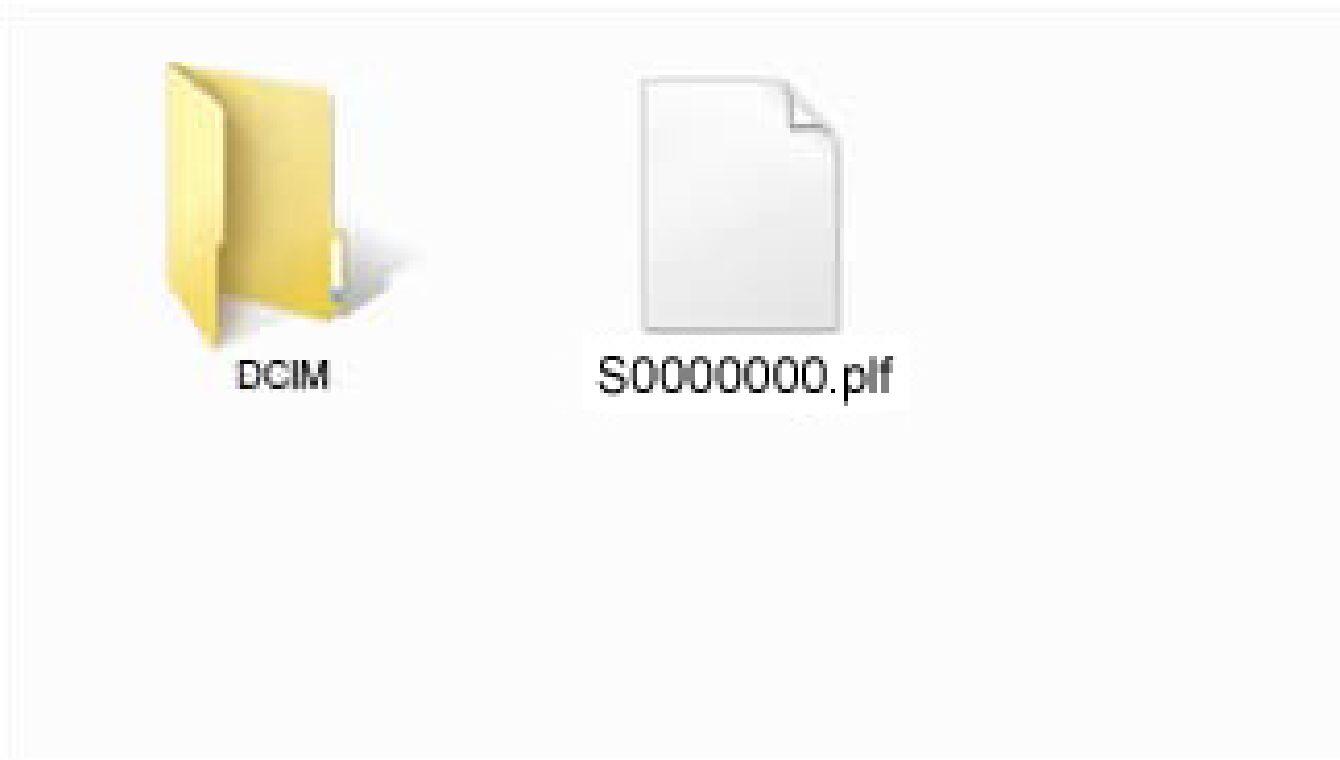
- 步骤 02 对于 Macintosh
通过读卡器或类似设备将 SD/SDHC/SDXC 卡连接到计算机,并将下载的文件复制到 SD/SDHC/SDXC 卡的根目录(文件结构的顶层)(不要将文件复制到“DCIM”的子文件夹中)。
(显示内容可能因操作系统版本不同而不同。)
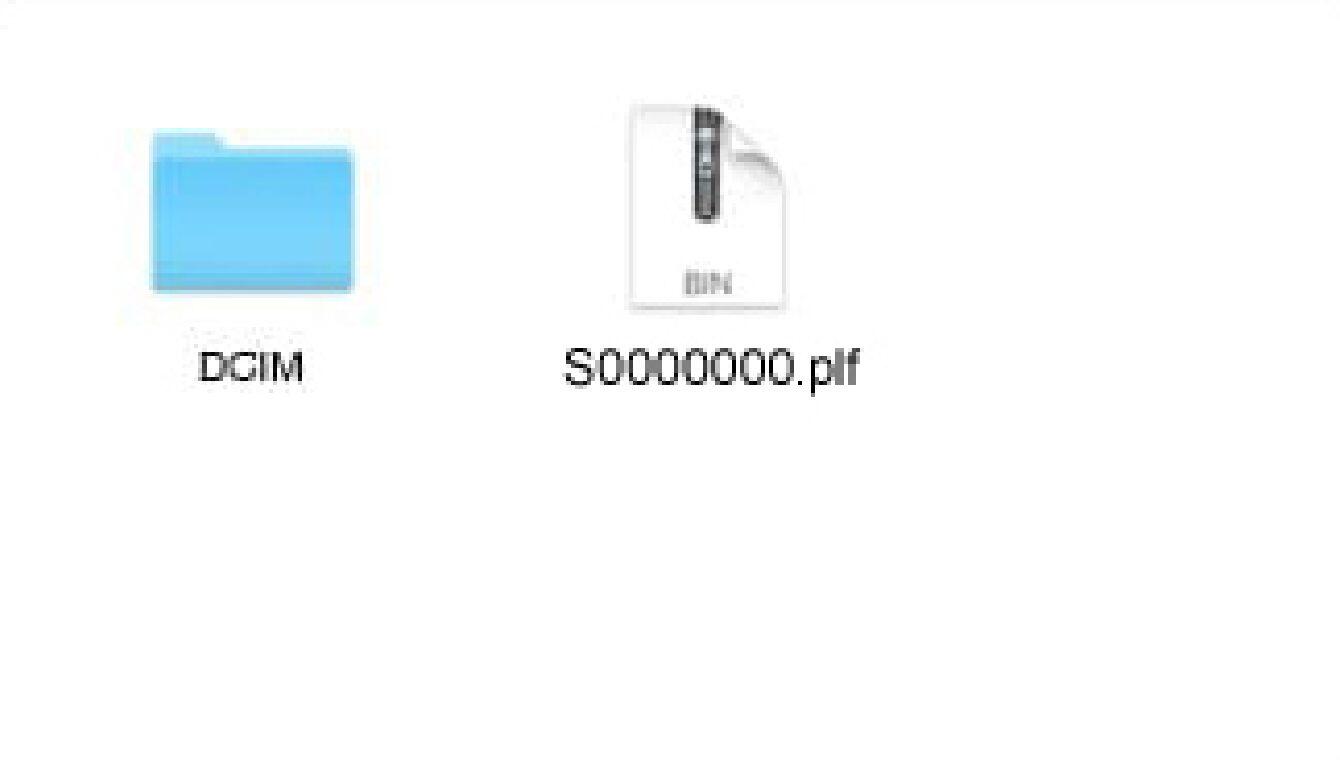
- 步骤 03
将包含固件的 SD/SDHC/SDXC 卡插入相机并打开电源。
- 步骤 04
按下相机背面的 MENU 按钮打开设置菜单。

- 步骤 05
从设置菜单中选择“固件更新”,然后按 OK 按钮。
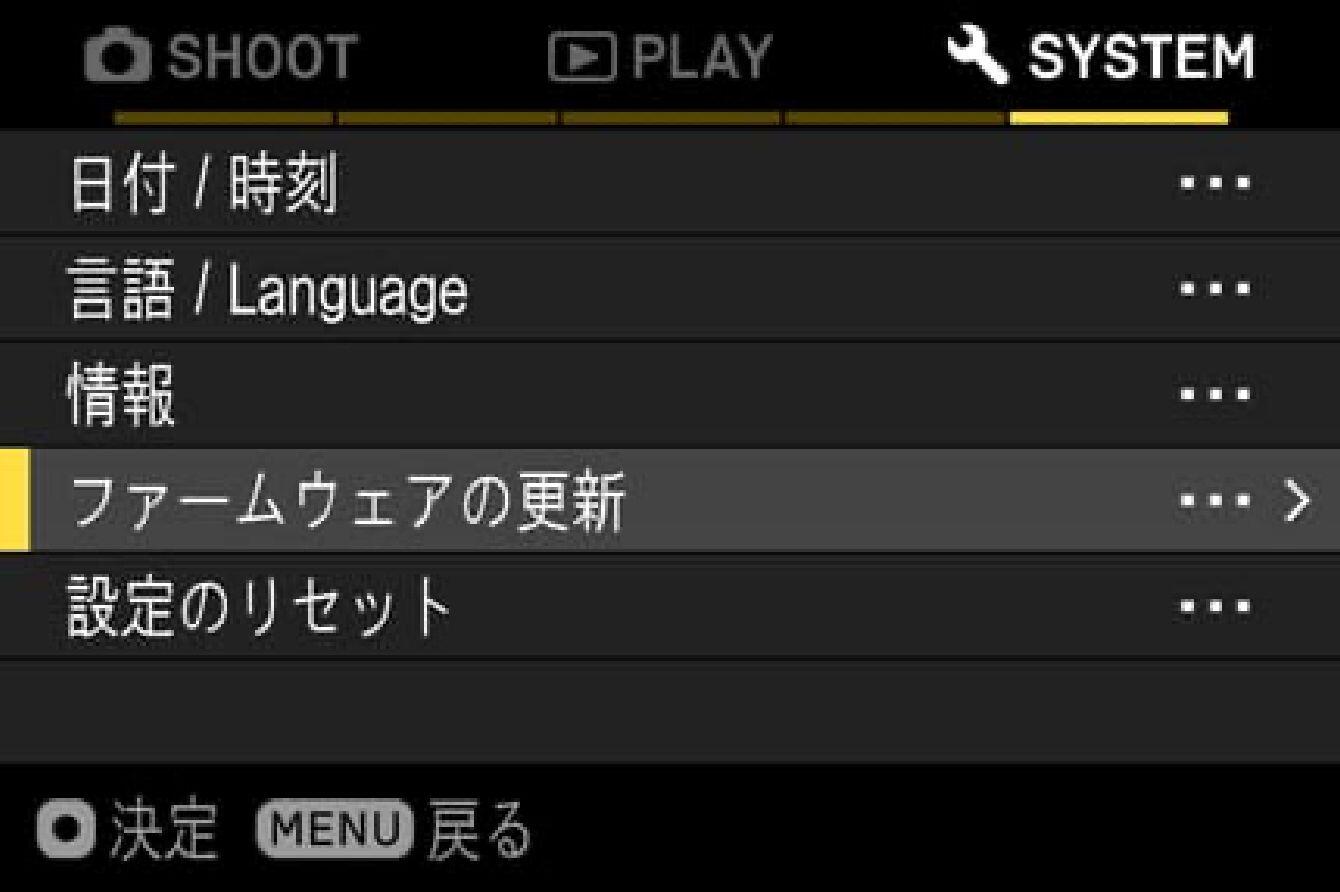
- 步骤 06
从设置菜单中选择“固件更新”,然后按 OK 按钮。
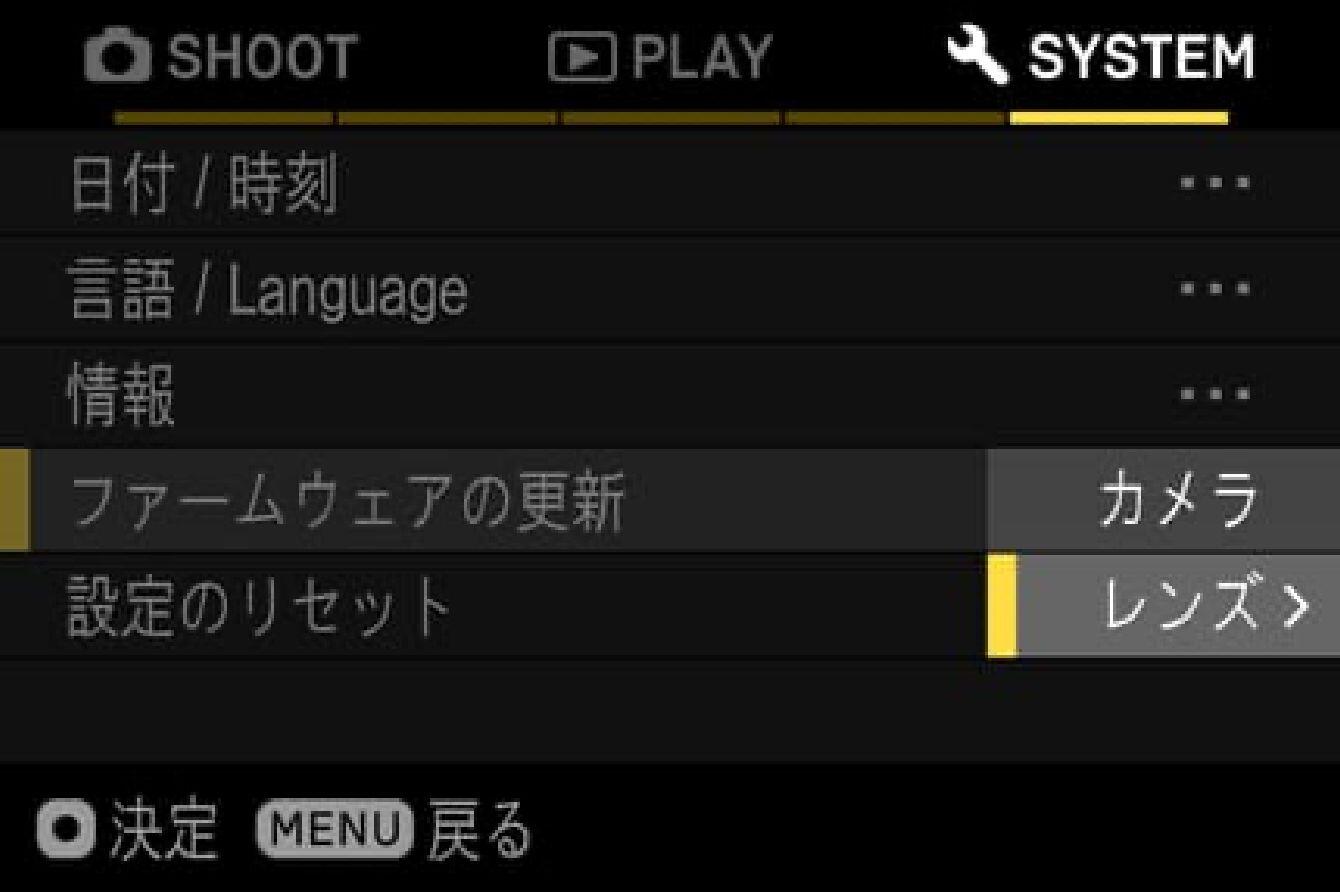
- 步骤 07
将显示消息“您想开始固件更新吗?”。
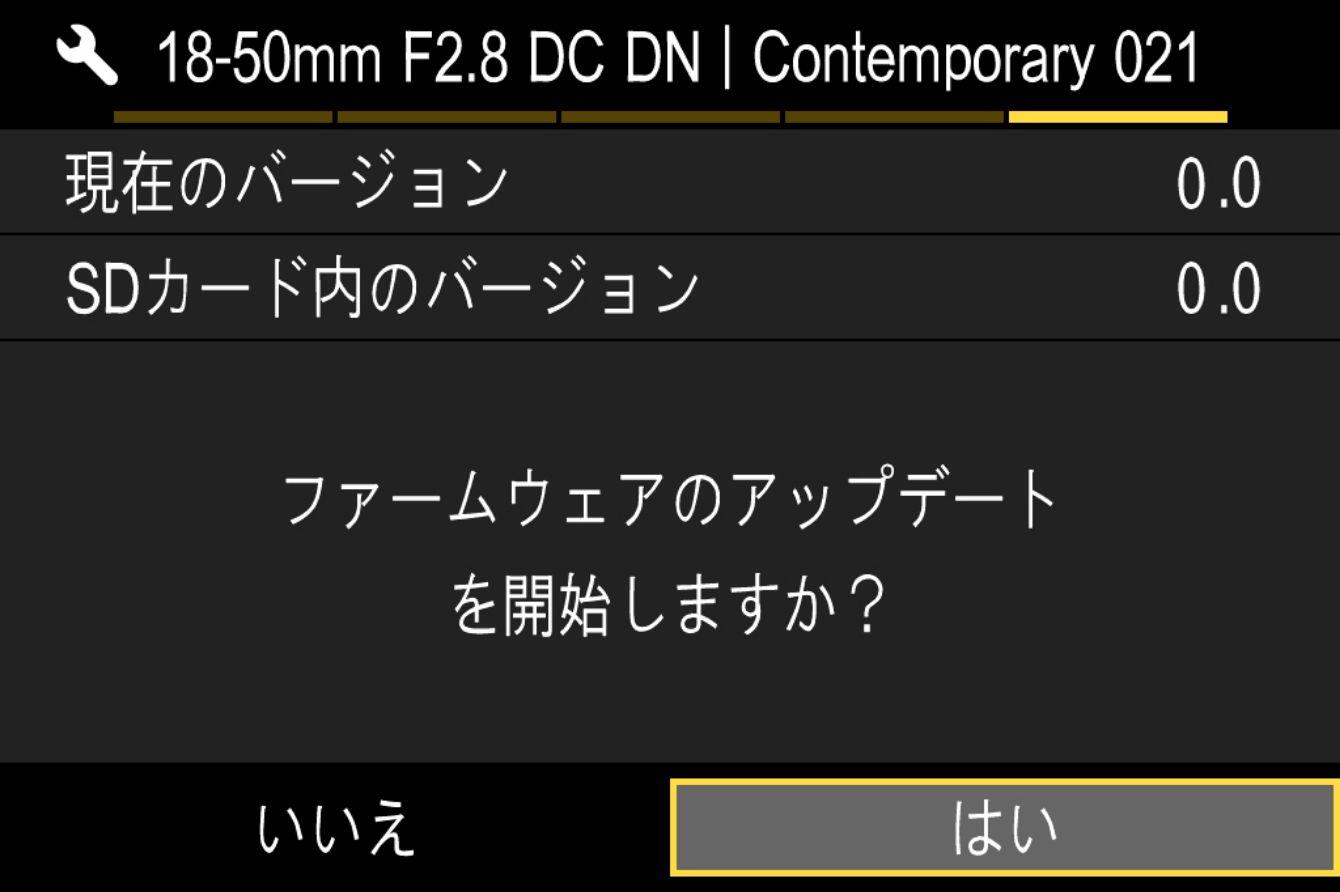
- 如果没有出现更新开始消息
如果没有出现“您想开始固件更新吗?”消息,请检查以下项目。
- 固件更新文件不在卡上或不在指定位置
卡上可能没有更新文件,或者固件不在指定位置。请从步骤 01 重新开始。
- 未安装正确的固件
如果卡上的固件版本低于镜头版本,则无法进行更新。请插入正确版本的固件,然后从步骤 02 重新开始。
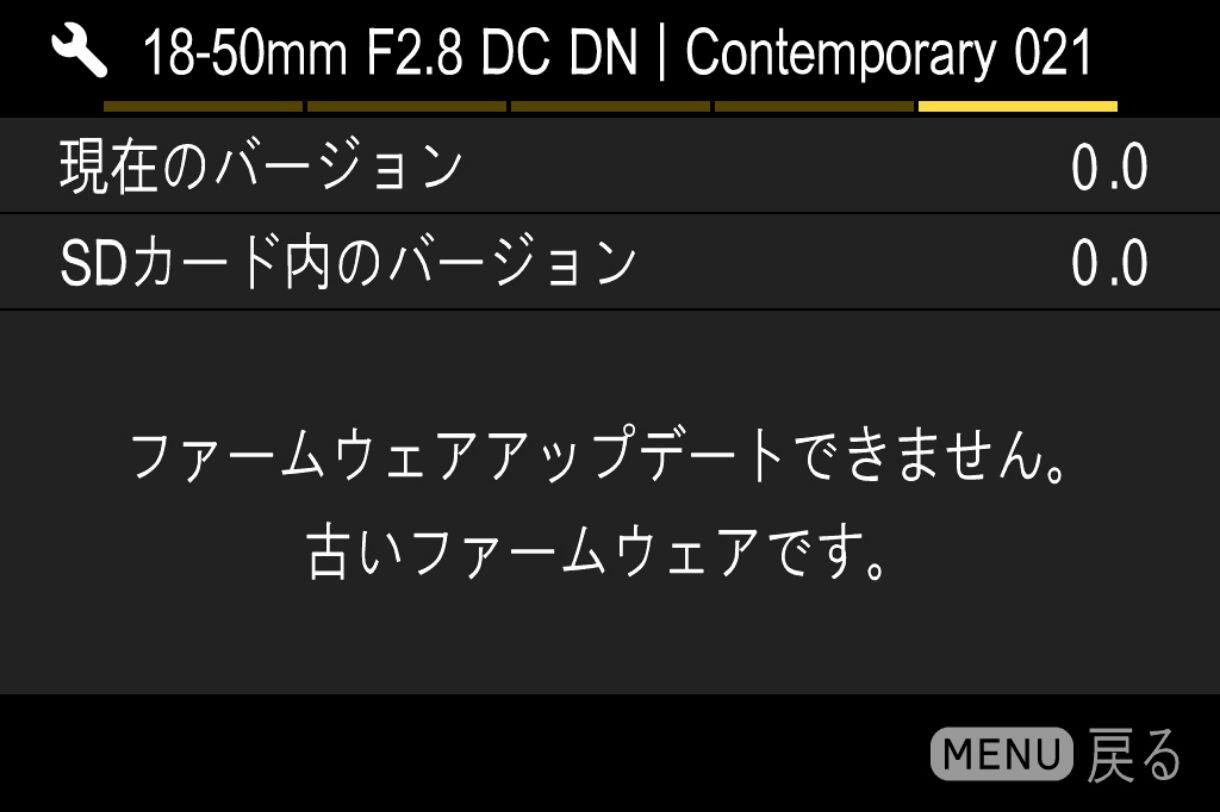
- 电池没电了。
请使用充满电的电池或交流适配器并从步骤 02 重新开始。
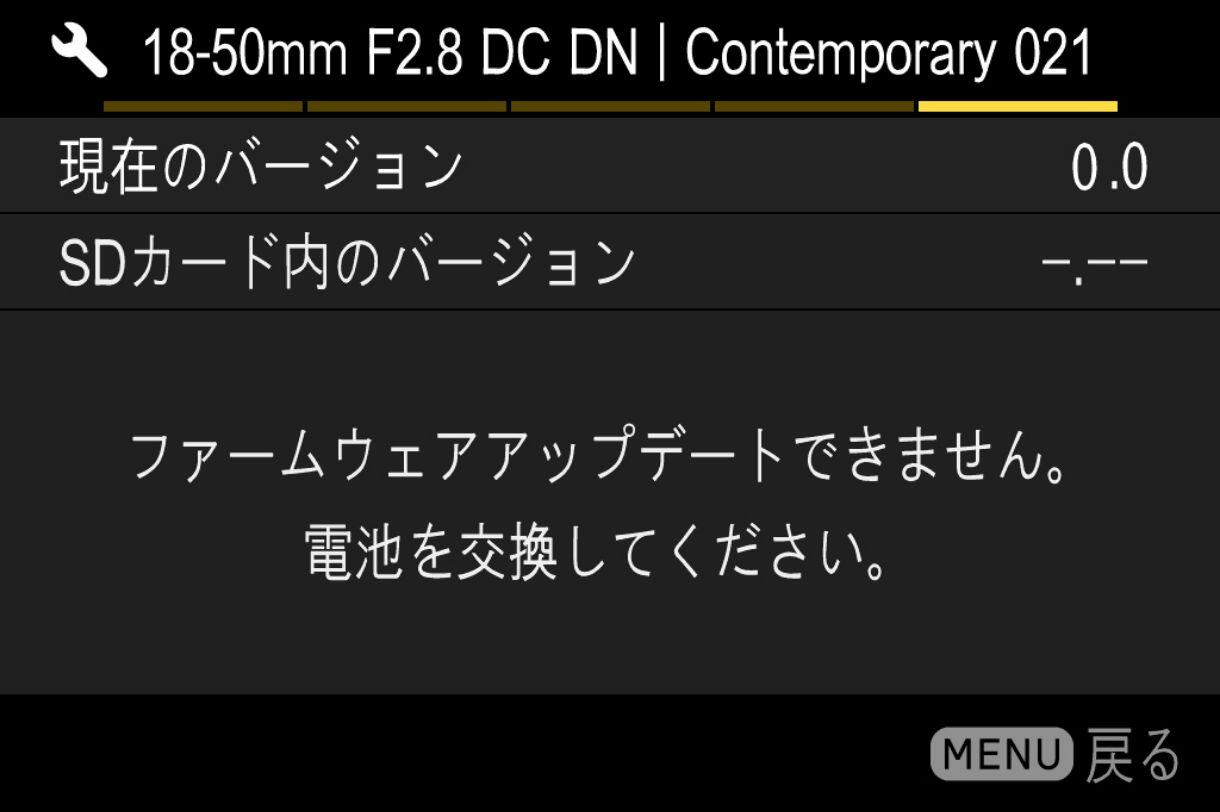
- 步骤 08
要开始固件更新,请选择“是”并按下“确定”按钮。固件更新将开始。

- 错误
如果固件更新过程中出现“固件更新失败”消息,请联系客户支持。
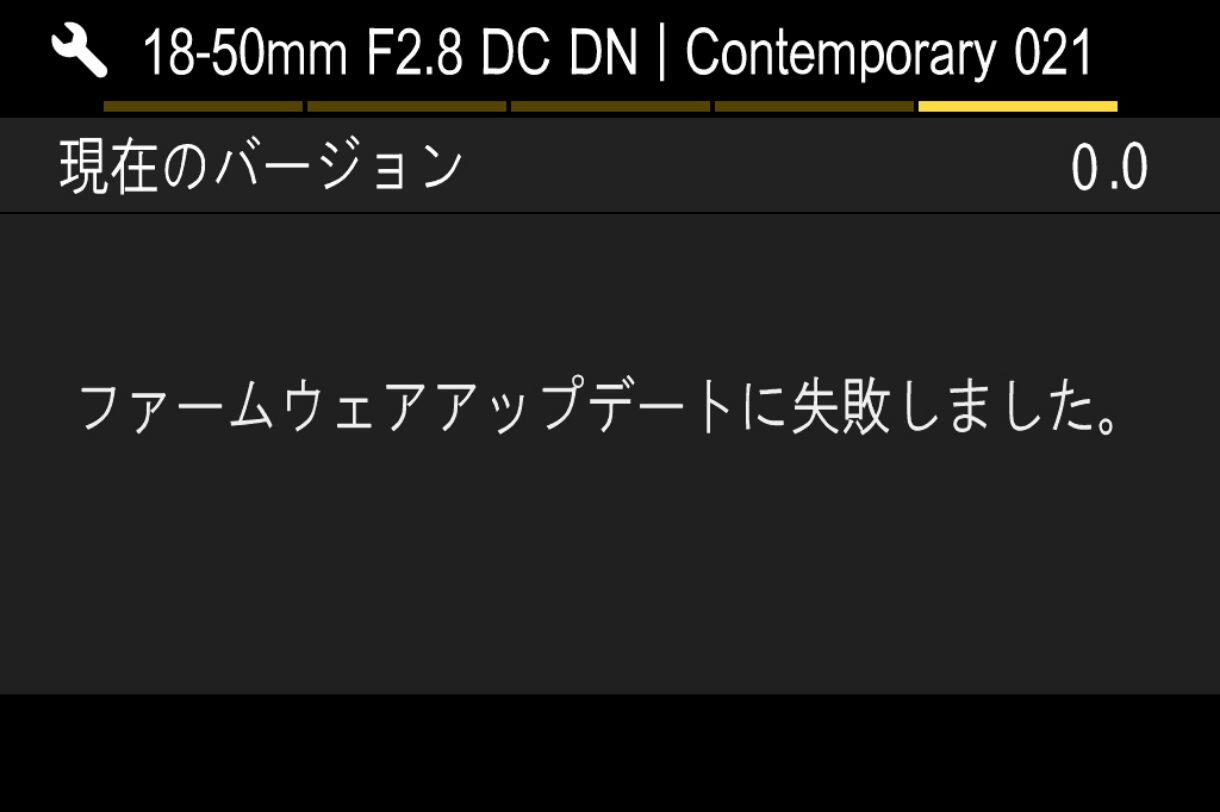
- 步骤 09
当出现“固件更新完成。相机将自动重启”消息时,表示更新完成。
*在出现“更新完成”消息之前,请勿操作相机。

- 步骤 10
请确认设置菜单中“信息”中的版本号是否为1.3。如果是1.3,则表示更新已完成。
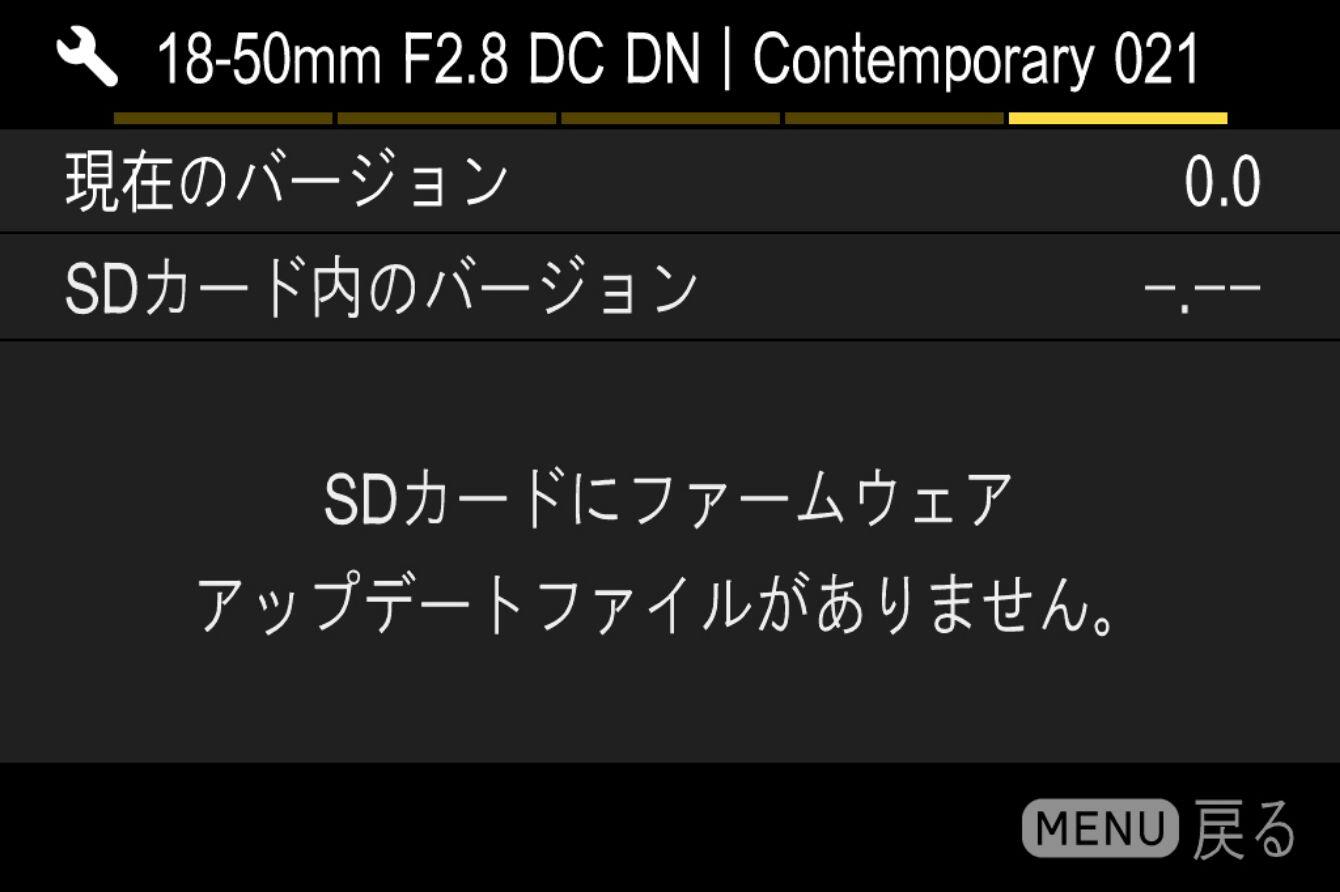
更新历史
Ver.1.2 2024.06.20
-提高了运行稳定性。
Ver.1.1 2023.10.26
我们提高了运行稳定性。
Contemporary
18-50mm F2.8 DC DN
(索尼 E 卡口)
更新前注意事项
- 这是索尼 E 卡口专用的固件。
- 请将相机端的固件更新到最新版本。
- 请使用充满电的专用电池或交流适配器为相机供电。
- 在固件更新过程中,请注意防止电池脱落或交流适配器断开。
- 在固件更新过程中,请不要关闭相机的电源开关。
- 请从相机中取出存储卡。
- 镜头未安装在相机上时,无法进行更新。
- 请从索尼公司的官方网站下载「Sony Camera Driver」。Sony Camera Driver 的安装步骤请阅读 这里。
- 如果您使用的是搭载 Apple M 系列芯片的 Mac,请阅读 这里。
- 此固件仅支持mac OS 12 / 13 / 14系统。无法进行更新的用户,请联系 我们的客户支持部门。
Ver.03 2023.10.26
提升了运行稳定性。
更新步骤
- 步骤 01 运行软件程序
-
请双击下载到电脑上的“Update_SigmaC1850F28V2.dmg”文件以运行程序。
* 此时,请不要将相机与电脑连接
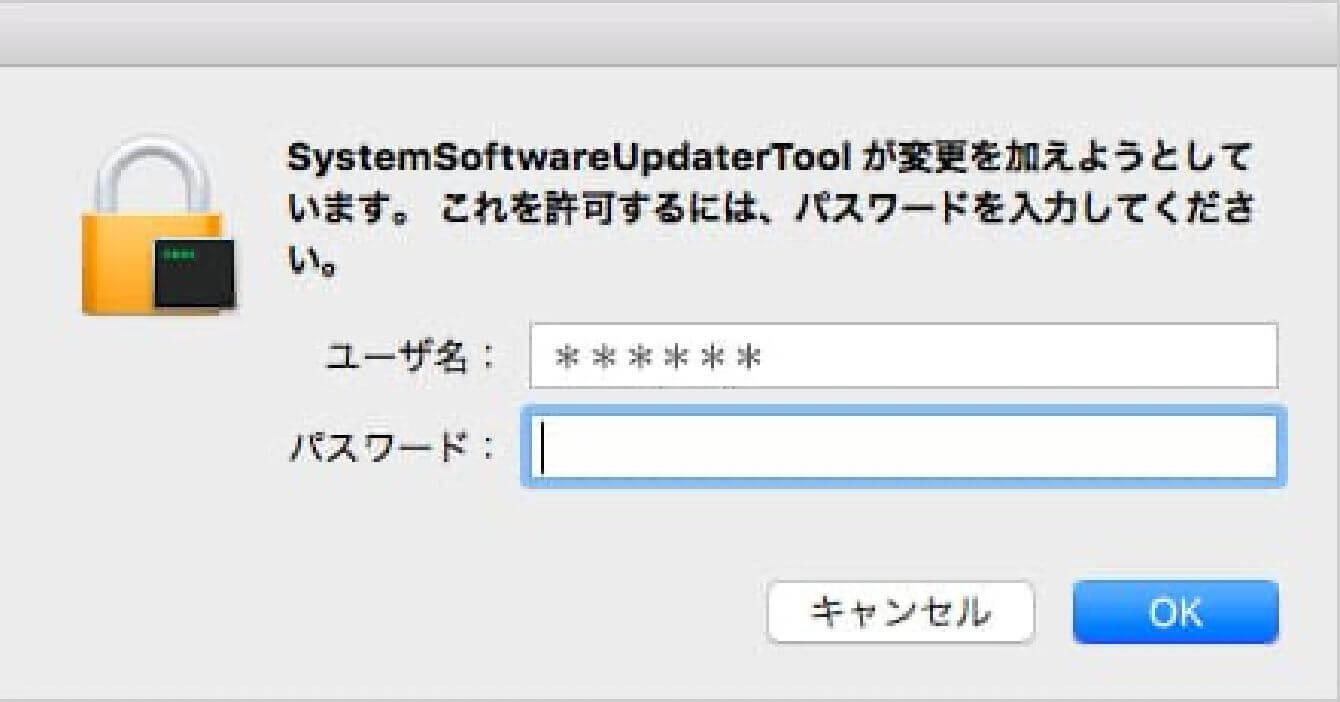
-
请使用管理员账户登录。登录后,Lens System Software Updater(镜头系统软件更新程序)将会启动。
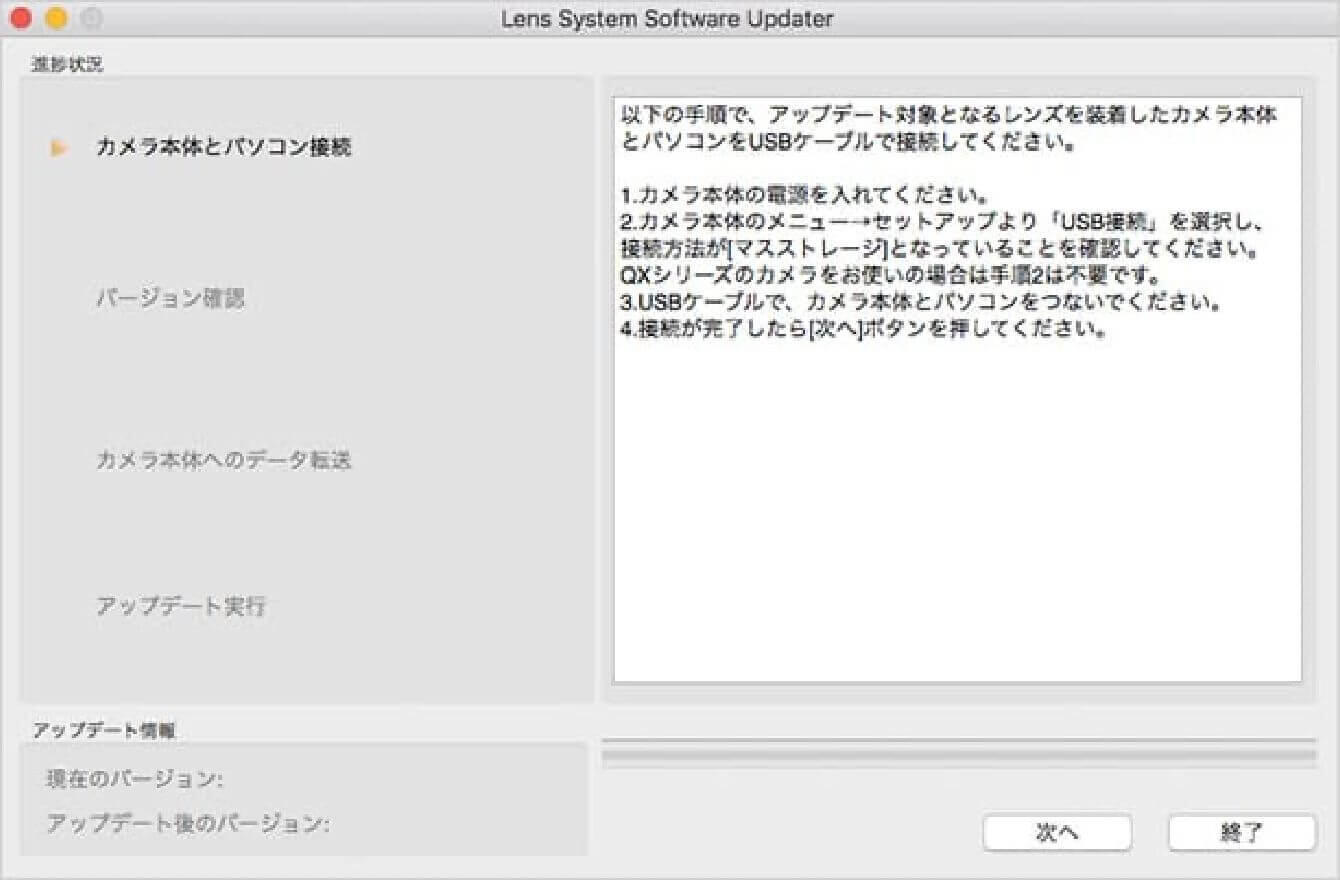
- 步骤 02 检查相机状态
-
打开相机电源,从“菜单”选项中查看“USB 连接”的设置,并将其设置为“海量存储”。
* 有些相机可能无需设置
* 请在不与电脑连接的情况下进行操作
- 步骤 03 将电脑与相机连接
-
1)确认相机已安装镜头且未插入存储卡,然后使用相机附带的 USB 线缆将电脑与相机连接。
2)连接后,按下 Lens System Software Updater 中的“下一步”按钮,电脑屏幕上会显示如图所示的内容。
* 相机机身的背面液晶屏幕会显示“请按照电脑的指示操作”
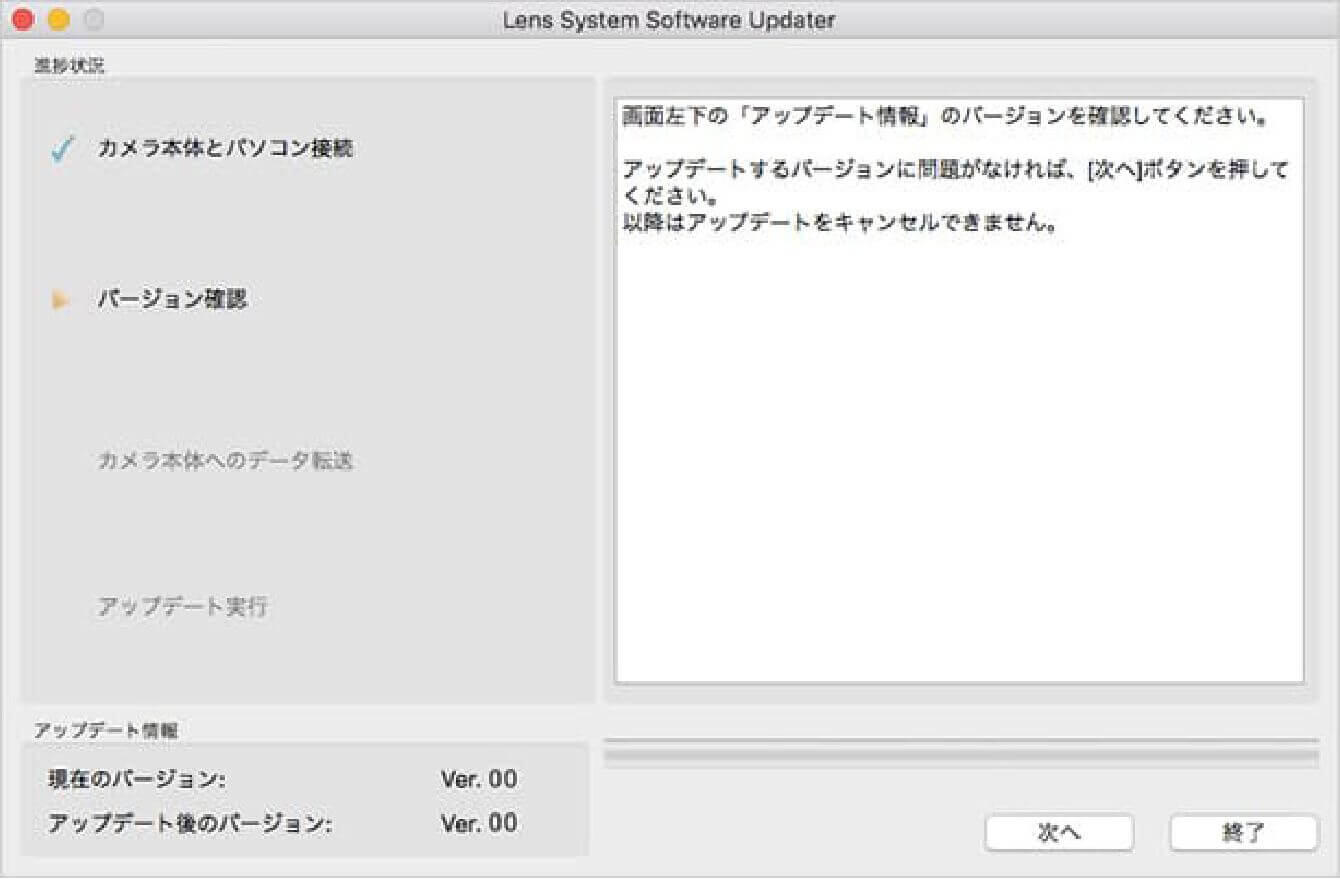
-
如果显示“这不是要更新的镜头”,请确认正在运行的 Lens System Software Updater 是否适用于安装在相机上的要更新的镜头。
如果 Lens System Software Updater 与镜头的组合正确,但仍显示该信息,请先关闭 Lens System Software Updater,然后拔下 USB 线缆,关闭相机电源,下载与步骤 01 中双击的文件不同的 Lens System Software Updater,然后从步骤 01 重新开始操作。
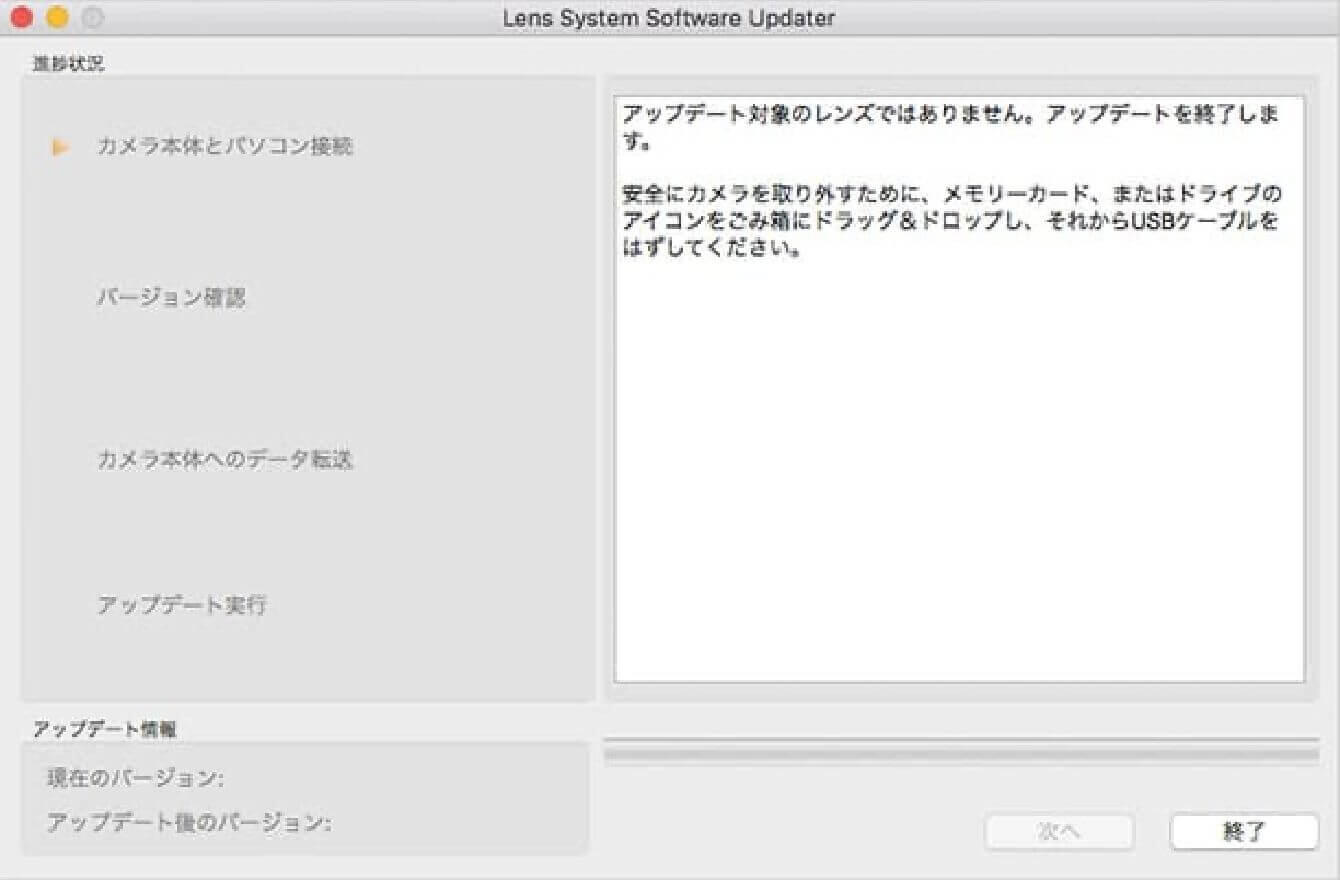
-
如果显示“未检测到可用于更新的相机机身。”,请按照屏幕上的指示进行检查。
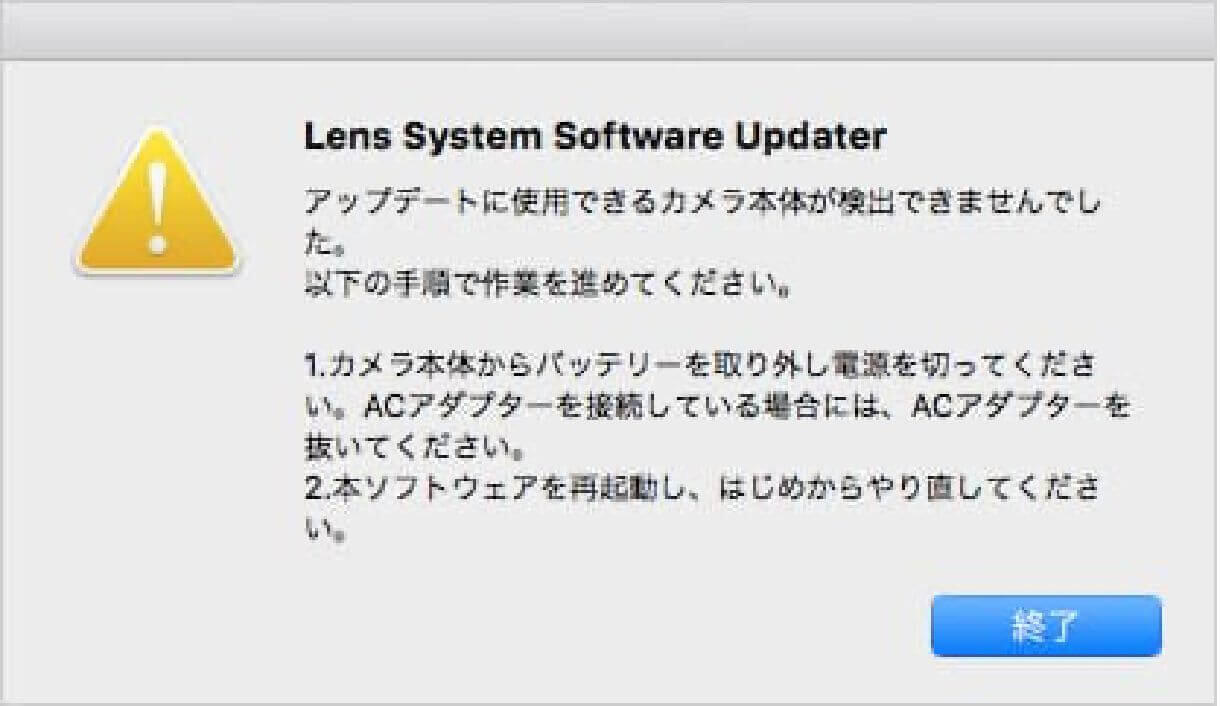
- 步骤 04 检查镜头版本
-
查看更新信息栏中的“当前版本”项目,确认其为“Ver.02”以前的版本后,按下“下一步”按钮。
如果“当前版本”为“Ver.03”,则无需更新,请按照屏幕上的指示结束操作。
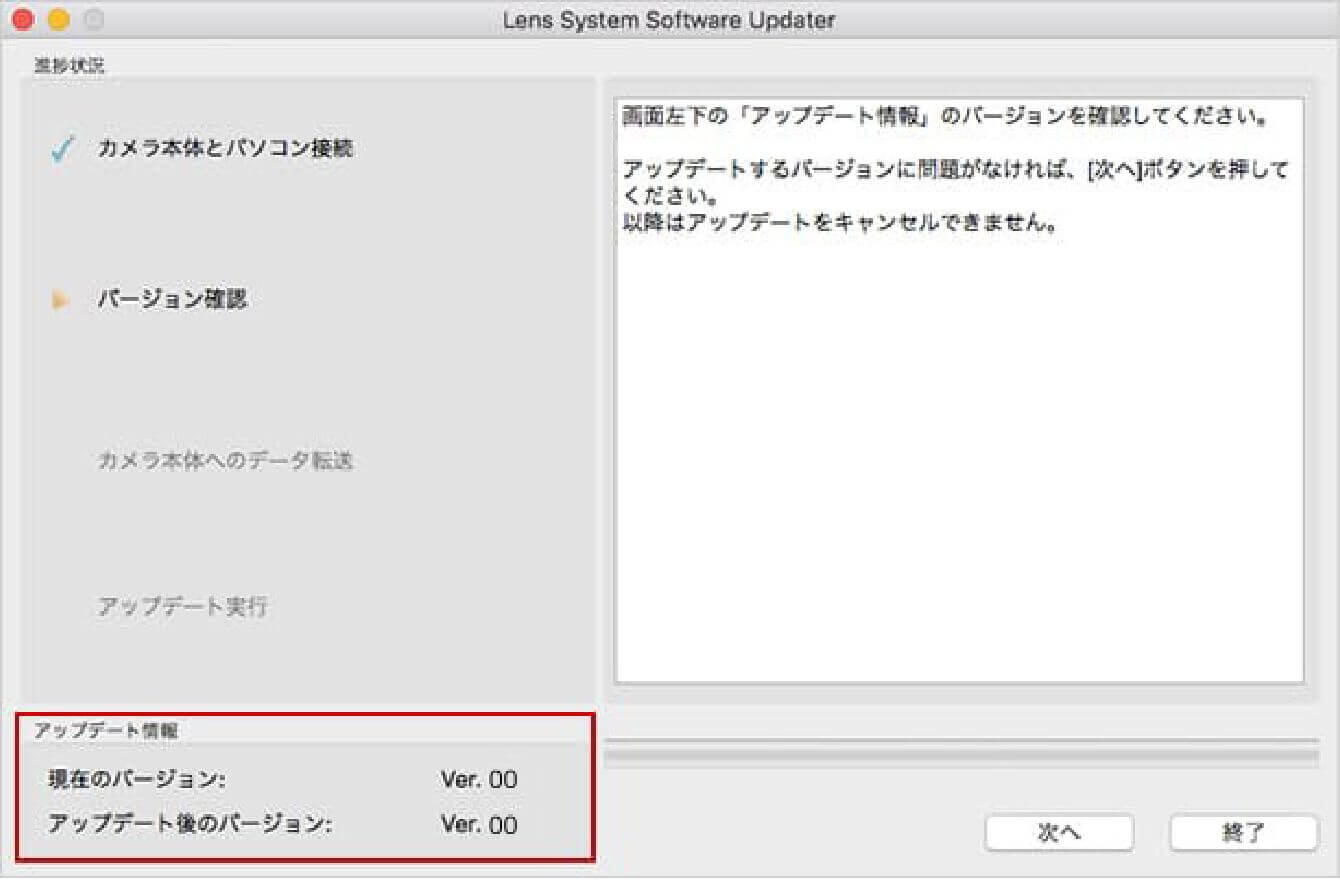
- 步骤 05 运行软件程序
-
1)查看更新信息后,按下“下一步”按钮,将软件数据传输到相机。
在软件数据传输过程中,请注意不要关闭相机电源或断开 USB 线缆的连接。2)软件数据传输完成后,会显示如图所示的内容,然后按下“结束”按钮。
3)按下“结束”按钮后,相机的背面液晶屏幕会显示“镜头更新中”,镜头更新将开始。
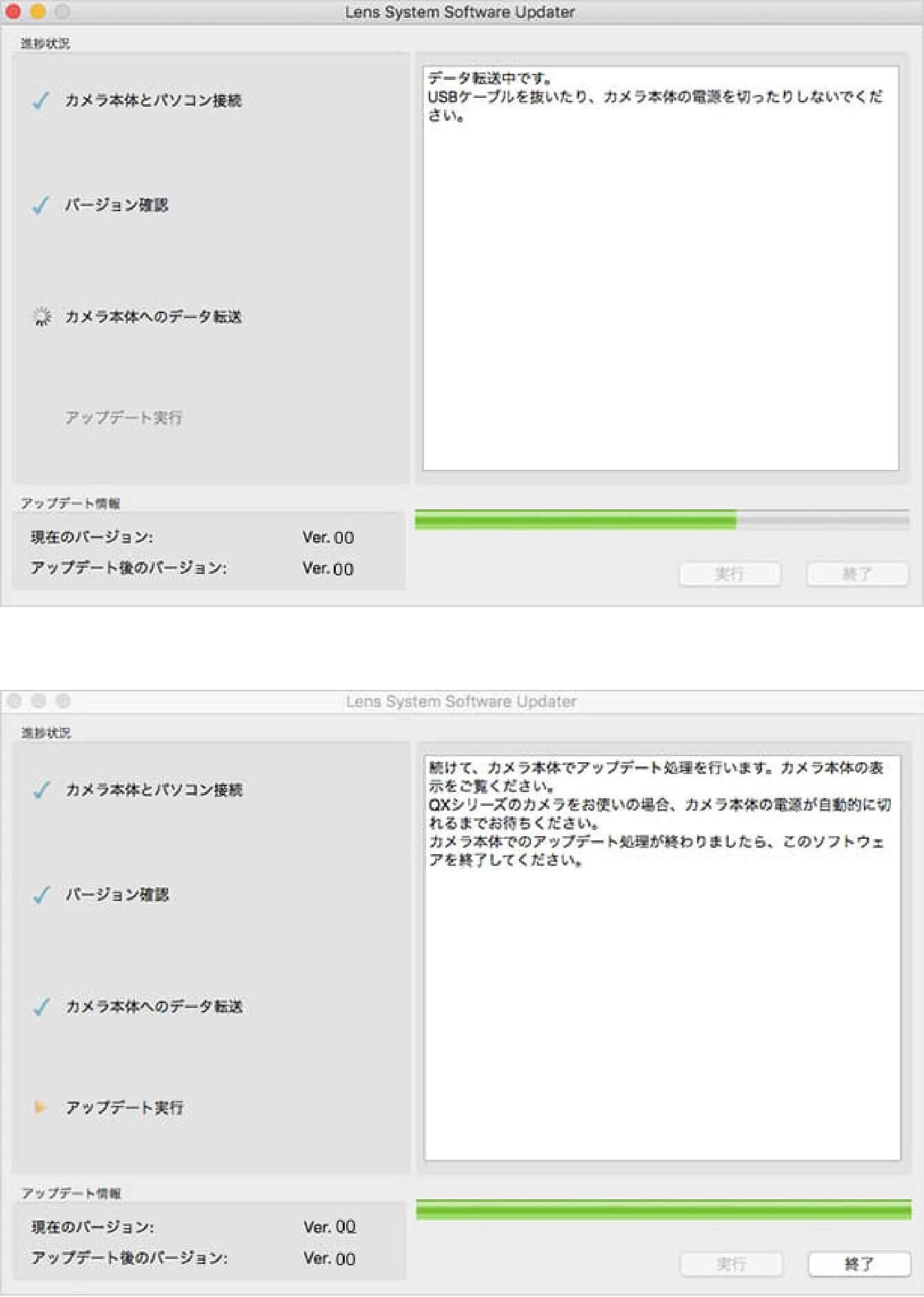
- 步骤 06 结束软件程序
-
当相机的背面液晶屏幕显示“镜头更新已完成”时,镜头更新即完成。请按照屏幕上的指示进行结束操作。结束操作后,请通过安全的方式从电脑上拔下 USB 线缆。
※ 更新完成后,请关闭相机机身电源,取出电池组或交流适配器,然后重新开启电源。
- 步骤 07 检查软件版本更新情况
-
查看相机菜单中的“版本信息”,如果确认镜头的版本已变为“Ver.03”,则表示操作完成。
更新历史
Ver.02 2022.12.22
支持了视频拍摄时的自动对焦辅助功能。
※仅适用于搭载自动对焦辅助功能的机型。
Contemporary
18-50mm F2.8 DC DN
(索尼 E 卡口)
更新前注意事项
- 这是索尼 E 卡口专用的固件。
- 请将相机端的固件更新到最新版本。
- 请使用充满电的专用电池或交流适配器为相机供电。
- 在固件更新过程中,请注意防止电池脱落或交流适配器断开。
- 在固件更新过程中,请不要关闭相机的电源开关。
- 请从相机中取出存储卡。
- 镜头未安装在相机上时,无法进行更新。
- 此固件仅支持 Windows 10、Windows 11 系统。无法进行更新的用户,请联系 我们的客户支持部门。
Ver.03 2023.10.26
提升了运行稳定性。
更新步骤
- 步骤 01 运行软件程序
-
请双击下载到电脑上的“Update_SigmaC1850F28V2.exe”文件以运行程序。
* 此时,请不要将相机与电脑连接
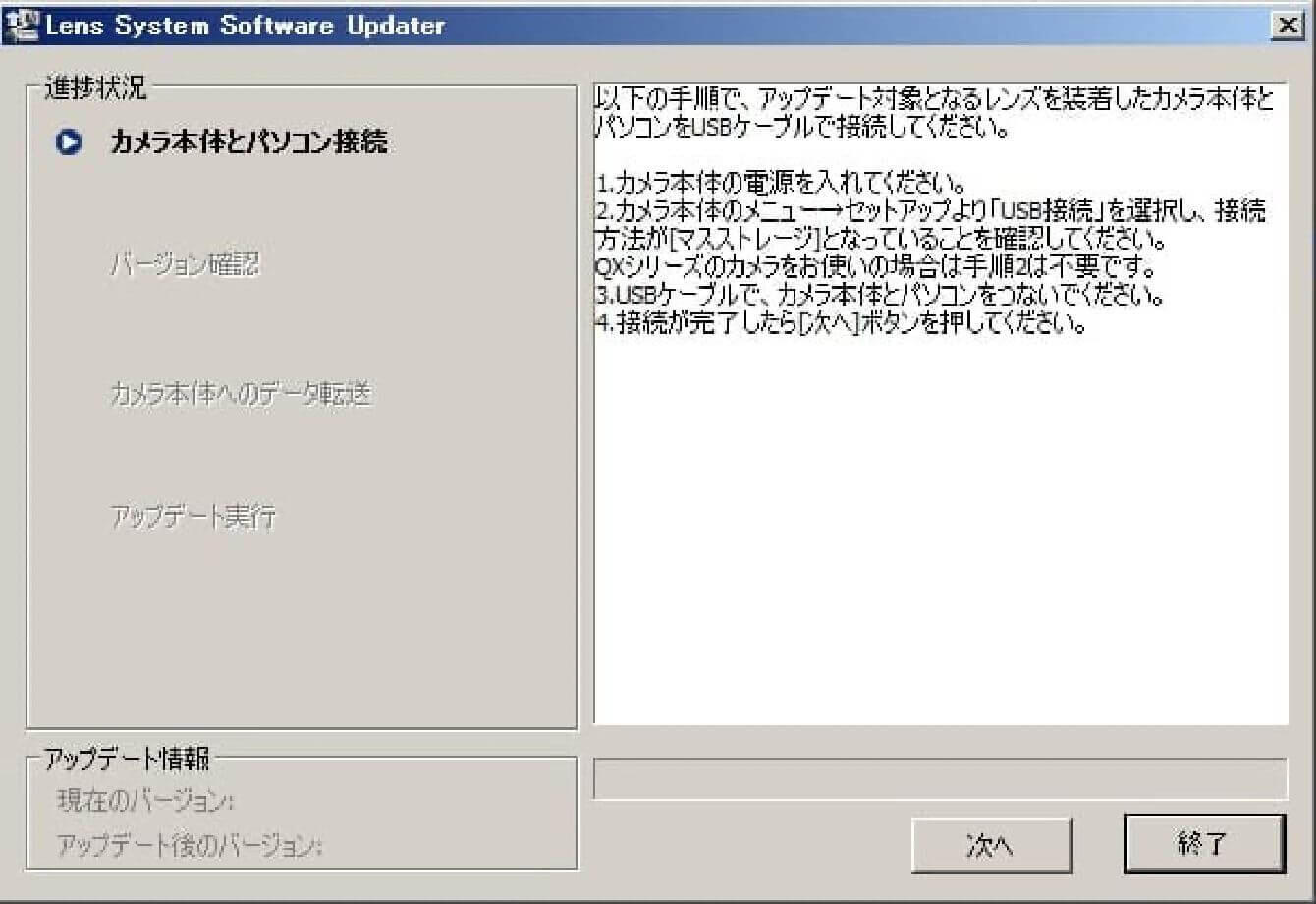
- 步骤 02 检查相机状态
-
打开相机电源,从“菜单”选项中查看“USB 连接”的设置,并将其设置为“海量存储”。
* 有些相机可能无需设置
* 请在不与电脑连接的情况下进行操作
- 步骤 03 将电脑与相机连接
-
1)确认相机已安装镜头且未插入存储卡,然后使用相机附带的 USB 线缆将电脑与相机连接。
2)连接后,按下 Lens System Software Updater(镜头系统软件更新程序)中的“下一步”按钮,电脑屏幕上会显示如图所示的内容。
* 相机机身的背面液晶屏幕会显示“请按照电脑的指示操作”
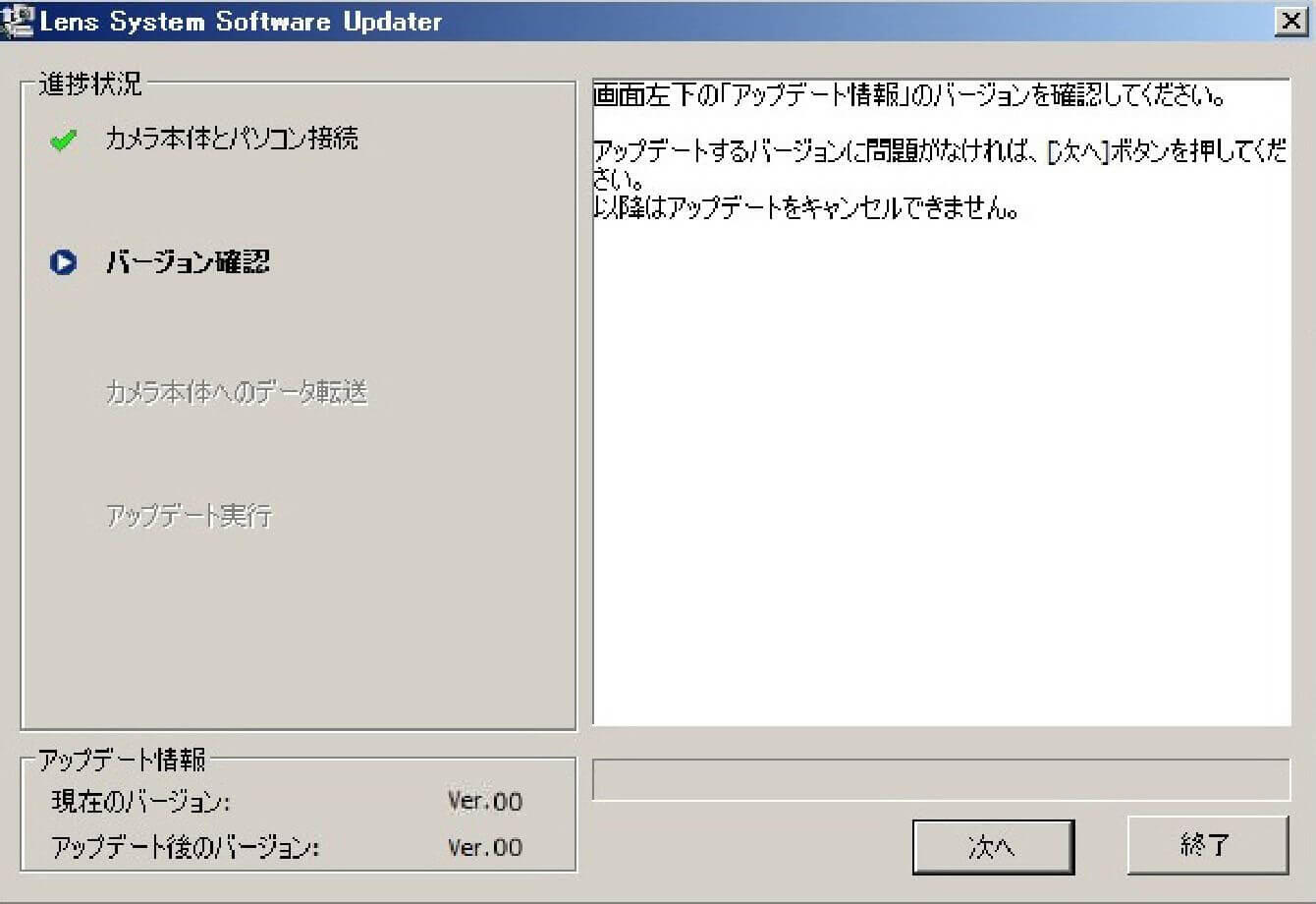
-
如果显示“这不是要更新的镜头”,请确认正在运行的 Lens System Software Updater 是否适用于安装在相机上的要更新的镜头。
如果 Lens System Software Updater 与镜头的组合正确,但仍显示该信息,请先关闭 Lens System Software Updater,然后拔下 USB 线缆,关闭相机电源,下载与步骤 01 中双击的文件不同的 Lens System Software Updater,然后从步骤 01 重新开始操作。
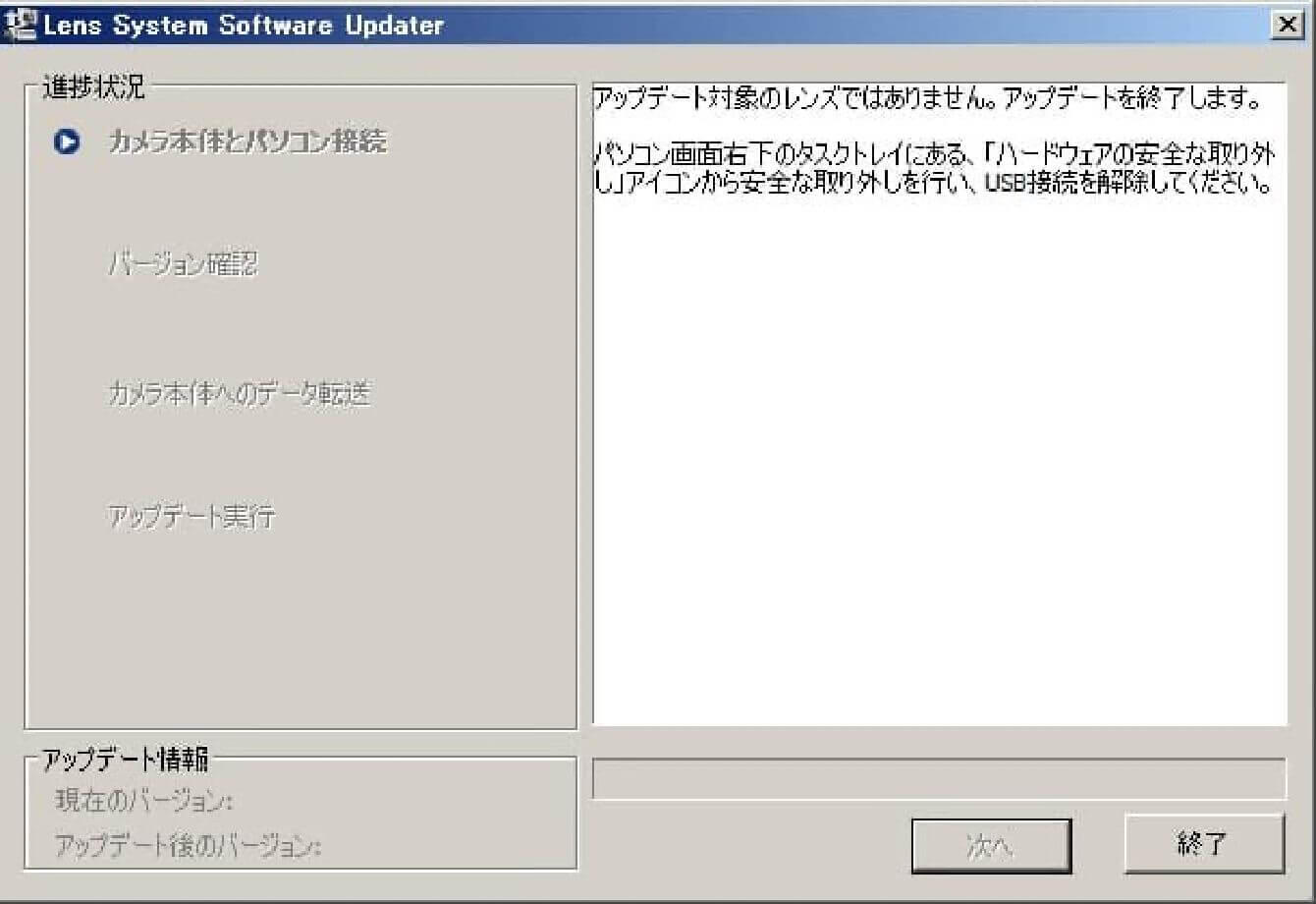
-
如果显示“未检测到可用于更新的相机机身。”,请按照屏幕上的指示进行检查。
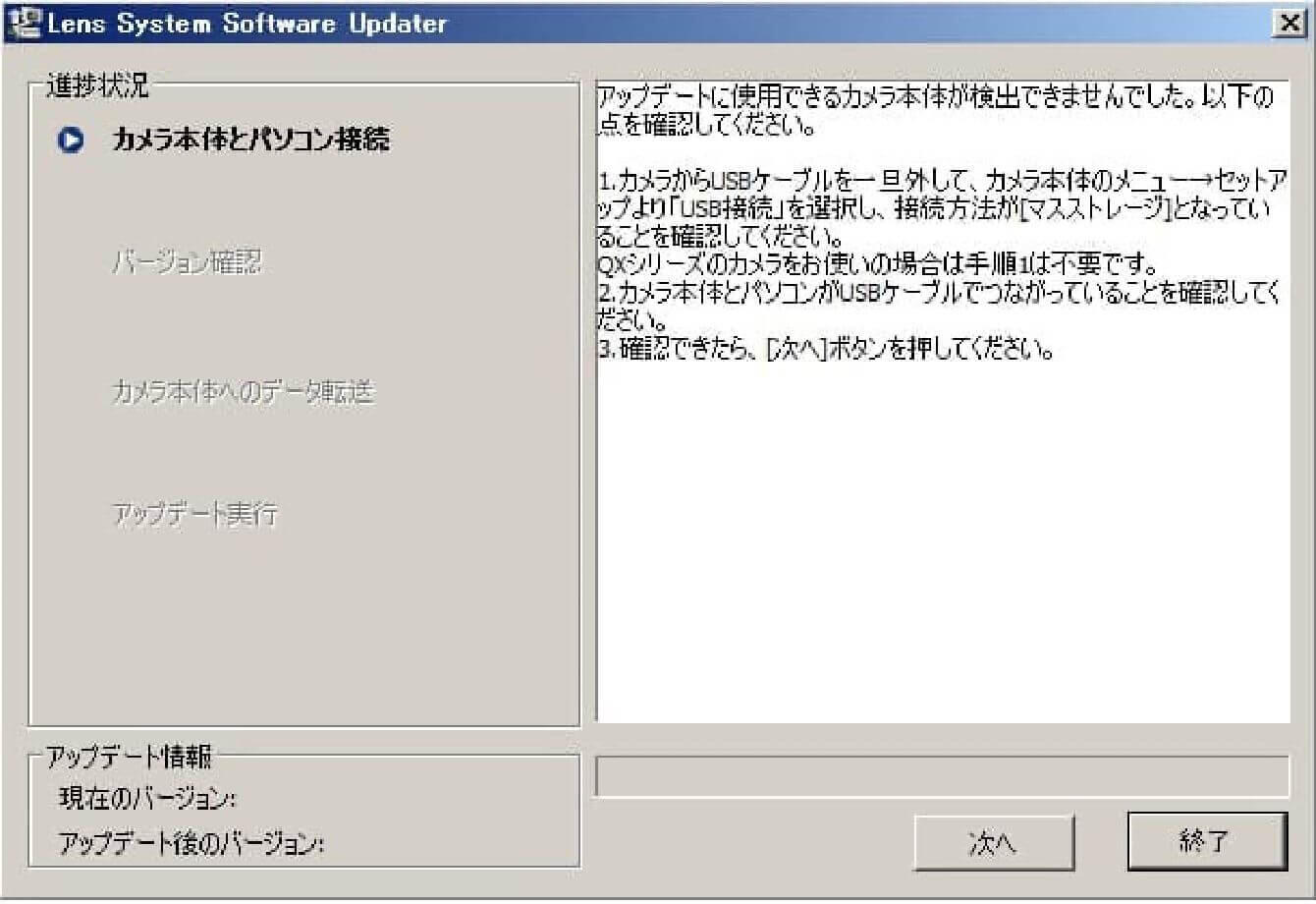
- 步骤 04 检查镜头版本
-
查看更新信息栏中的“当前版本”项目,确认其为“Ver.02”以前的版本后,按下“下一步”按钮。
如果“当前版本”为“Ver.03”,则无需更新,请按照屏幕上的指示结束操作。
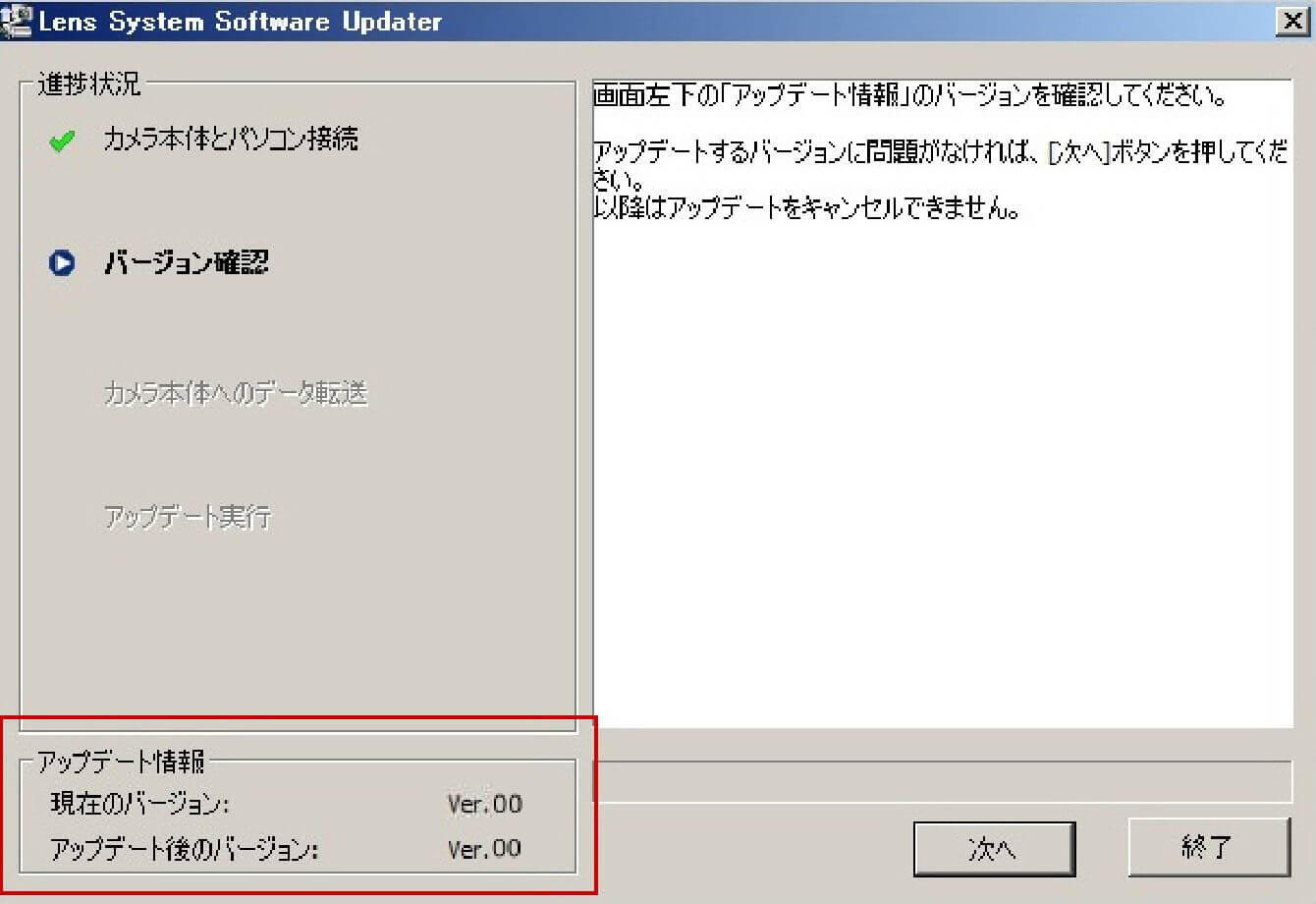
- 步骤 05 运行软件程序
-
1)查看更新信息后,按下“下一步”按钮,将软件数据传输到相机。
在软件数据传输过程中,请注意不要关闭相机电源或断开 USB 线缆的连接。2)软件数据传输完成后,会显示如图所示的内容,然后按下“结束”按钮。
3)按下“结束”按钮后,相机的背面液晶屏幕会显示“镜头更新中”,镜头更新将开始。
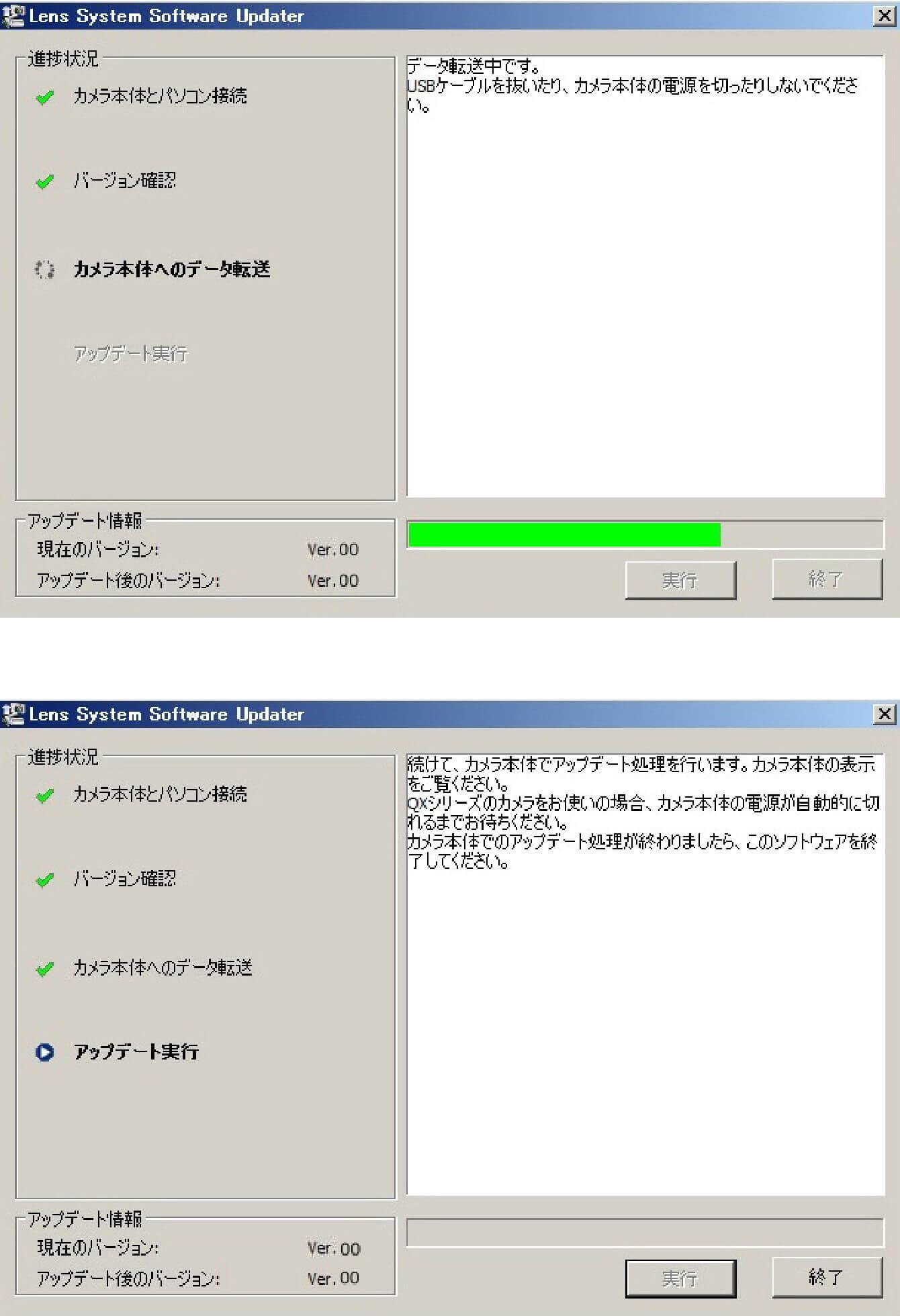
- 步骤 06 结束软件程序
-
当相机的背面液晶屏幕显示“镜头更新已完成”时,镜头更新即完成。请按照屏幕上的指示进行结束操作。结束操作后,请通过安全的方式从电脑上拔下 USB 线缆。
※ 更新完成后,请关闭相机机身电源,取出电池组或交流适配器,然后重新开启电源。
- 步骤 07 检查软件版本更新情况
-
查看相机菜单中的“版本信息”,如果确认镜头的版本已变为“Ver.03”,则表示操作完成。
更新历史
Ver.02 2022.12.22
支持了视频拍摄时的自动对焦辅助功能。
※仅适用于搭载自动对焦辅助功能的机型。
Contemporary
18-50mm F2.8 DC DN
(富士胶片 X 卡口)
更新前注意事项
- 请务必将我们公司的镜头与您所拥有的相机机身配合进行更新操作。
- 进行固件更新时,请使用已充分充电的电池。
- 请参考您所使用相机的 制造商支持页面 后再进行更新。
Ver.1.20 2023.10.26
提升了运行稳定性。
更新历史
Ver.1.10 2023.03.23
改善了在取景器拍摄和实时取景拍摄时出现的曝光不稳定现象。
在搭载混合取景器的相机上,使用光学取景器(OVF)时,提高了视差(parallax)校正精度。
提升了自动对焦驱动过程中的运行稳定性。
Contemporary
18-50mm F2.8 DC DN
(佳能 RF 卡口)
更新前注意事项
- 请将相机的固件更新到最新版本。
- 如果镜头未安装在 EOS R 系列相机上,则无法进行更新。
- 请使用充满电的专用电池组或专用交流适配器套件为相机供电。
- 在固件更新过程中,请注意防止电池脱落或交流适配器套件断开。
- 在固件更新过程中,请不要关闭相机的电源。
- 在固件更新过程中,请不要进行镜头的装卸操作,也不要操作按钮、拨盘、开关等。
- 不支持通过 EOS Utility 进行固件更新。
Ver.1.0.1 2024.12.19
・提升了运行稳定性。
・改善了视频拍摄时变焦过程中的自动对焦(AF)操作。
更新步骤
- 步骤 01
-
请点击下载按钮,或者点击鼠标右键(右键单击)进行下载。
请确认压缩文件(SGxxx.zip 或.dmg)是否已保存到您指定的保存位置。
请按照以下方法解压下载的压缩文件。
(Mac 系统的情况)
下载的压缩文件(dmg 文件)会自动解压,并且会挂载固件的磁盘映像。如果没有自动解压,请双击下载的文件。
解压后,会创建 SGxxx 文件夹,并且在该文件夹内会生成固件更改文件(SGxxx.afu)。
- 步骤 02
-
请在相机中对存储卡进行初始化。
将初始化后的存储卡通过读卡器等设备连接到计算机,然后将 下载并解压压缩文件后得到的固件更改文件(SGxxx.afu) 复制到存储卡的根目录(文件结构的最上层)中(复制目标不能是“DCIM”的子文件夹内)。
- 步骤 03
-
将保存了固件的存储卡插入相机,将镜头安装到相机上,打开电源,并将拍摄模式设置为“P/TV/AV/M”中的任意一种。
- 步骤 04
-
按下相机机身背面的<MENU 按钮>以显示菜单,选择[功能设置菜单]中的“固件 Ver.X.X.X”,然后按下<SET 按钮>。
*由于不同相机的操作和菜单显示方法可能不同,请查看相机的使用说明书。
- 步骤 05
-
当显示相机和镜头的固件版本时,请选择“镜头 Ver.X.X.X”,然后按下<SET 按钮>。
*如果显示的“镜头 Ver.X.X.X”已是最新版本,则无需进行固件更新。
- 步骤 06
-
当显示镜头的固件更新画面时,请选择“OK”,然后按下<SET 按钮>。
*如果画面上未显示“固件 Ver.X.X.X”,则可能是存储卡上的固件没有正确复制,请从步骤 01 重新开始操作。
- 步骤 07
-
当显示要更新的固件的文件名时,请按下<SET 按钮>。
*如果未显示要更新的固件的文件名,则可能是存储卡上的固件没有正确复制,请从步骤 01 重新开始操作。
- 步骤 08
-
按下<SET 按钮>后,将显示进度条,固件更新将开始。
*在更新过程中,绝对不要关闭相机电源,也不要进行按钮操作等,否则镜头可能会损坏。
*万一在固件更新过程中发生错误,请取出电池并中断操作。请检查电池电量和存储卡上的固件,如果没有问题,请重新操作。
- 步骤 09
-
确认更新完成画面,选择“OK”,然后按下<SET>按钮。
- 步骤 10
-
关闭相机电源,务必取出电池并等待至少 2 秒,然后再次打开相机电源。
- 步骤 11
-
打开电源,并将拍摄模式设置为“P/TV/AV/M”中的任意一种。
- 步骤 12
-
按下<MENU 按钮>以显示菜单,选择[功能设置菜单]中的“固件 Ver.X.X.X”,然后按下<SET 按钮>,确认“镜头 Ver.X.X.X”为最新版本。
Contemporary
18 - 50mm F2.8 DC DN
(佳能 RF 卡口)
更新前注意事项
- 请将相机的固件更新到最新版本。
- 如果镜头未安装在 EOS R 系列相机上,则无法进行更新。
- 请使用充满电的专用电池组或专用交流适配器套件为相机供电。
- 在固件更新过程中,请注意防止电池脱落或交流适配器套件断开。
- 在固件更新过程中,请不要关闭相机的电源。
- 在固件更新过程中,请不要进行镜头的装卸操作,也不要操作按钮、拨盘、开关等。
- 不支持通过 EOS Utility 进行固件更新。
Ver.1.0.1 2024.12.19
・提升了运行稳定性。
・改善了视频拍摄时变焦过程中的自动对焦(AF)操作。
更新步骤
- 步骤 01
-
请点击下载按钮,或者点击鼠标右键(右键单击)进行下载。
请确认压缩文件(SGxxx.zip 或.dmg)是否已保存到您指定的保存位置。
请按照以下方法解压下载的压缩文件。
(Windows 系统的情况)
右键点击下载的压缩文件(zip 文件),从显示的菜单中选择 [全部提取] 进行解压。
解压后,会创建 SGxxx 文件夹,并且在该文件夹内会生成固件更改文件(SGxxx.afu)。
- 步骤 02
-
请在相机中对存储卡进行初始化。
将初始化后的存储卡通过读卡器等设备连接到计算机,然后将 下载并解压压缩文件后得到的固件更改文件(SGxxx.afu) 复制到存储卡的根目录(文件结构的最上层)中(复制目标不能是“DCIM”的子文件夹内)。
- 步骤 03
-
将保存了固件的存储卡插入相机,将镜头安装到相机上,打开电源,并将拍摄模式设置为“P/TV/AV/M”中的任意一种。
- 步骤 04
-
按下相机机身背面的<MENU 按钮>以显示菜单,选择[功能设置菜单]中的“固件 Ver.X.X.X”,然后按下<SET 按钮>。
*由于不同相机的操作和菜单显示方法可能不同,请查看相机的使用说明书。
- 步骤 05
-
当显示相机和镜头的固件版本时,请选择“镜头 Ver.X.X.X”,然后按下<SET 按钮>。
*如果显示的“镜头 Ver.X.X.X”已是最新版本,则无需进行固件更新。
- 步骤 06
-
当显示镜头的固件更新画面时,请选择“OK”,然后按下<SET 按钮>。
*如果画面上未显示“固件 Ver.X.X.X”,则可能是存储卡上的固件没有正确复制,请从步骤 01 重新开始操作。
- 步骤 07
-
当显示要更新的固件的文件名时,请按下<SET 按钮>。
*如果未显示要更新的固件的文件名,则可能是存储卡上的固件没有正确复制,请从步骤 01 重新开始操作。
- 步骤 08
-
按下<SET 按钮>后,将显示进度条,固件更新将开始。
*在更新过程中,绝对不要关闭相机电源,也不要进行按钮操作等,否则镜头可能会损坏。
*万一在固件更新过程中发生错误,请取出电池并中断操作。请检查电池电量和存储卡上的固件,如果没有问题,请重新操作。
- 步骤 09
-
确认更新完成画面,选择“OK”,然后按下<SET>按钮。
- 步骤 10
-
关闭相机电源,务必取出电池并等待至少 2 秒,然后再次打开相机电源。
- 步骤 11
-
打开电源,并将拍摄模式设置为“P/TV/AV/M”中的任意一种。
- 步骤 12
-
按下<MENU 按钮>以显示菜单,选择[功能设置菜单]中的“固件 Ver.X.X.X”,然后按下<SET 按钮>,确认“镜头 Ver.X.X.X”为最新版本。